华擎主板内存超频
华擎主板内存超频详解
前期准备
- 确认主板型号与支持情况:不同型号的华擎主板对内存超频的支持程度有所不同,部分高端型号如华擎B660M PG Riptide,自带外置时钟发生器,搭配非K CPU时可通过调节外频实现CPU和内存超频,且有四条DDR4内存插槽,最高可支持双通道DDR4 5333+(OC),而像华擎X570 Steel Legend主板,BIOS中能够支持的最高内存频率为DDR4 6000。
- 选择合适的内存条:优先挑选品质优良、颗粒体质较好的内存条,这样在超频时能有更好的表现和稳定性,同时要确保内存条与主板的内存插槽类型相匹配,比如是DDR4还是DDR5。
进入BIOS设置
- 开机时按下相应按键:通常在电脑开机时,按下Del键(部分主板可能是其他按键,如F2等,具体可参考主板说明书)进入BIOS设置界面。
- 找到内存相关设置选项:在BIOS中,一般可以在“高级模式”或“OC(超频)”等相关选项卡下找到内存频率、时序等设置选项。
调整内存参数
- 调整内存频率:根据自己的需求和内存条的体质,逐步提高内存频率,如果原始内存频率为DDR4 2400,可以先尝试提升到DDR4 2666、DDR4 2800等,每次调整后进行测试,观察系统是否稳定。
- 设置内存时序:内存时序对性能也有重要影响,降低时序中的数值可以提升内存的性能,但过低的时序可能导致系统不稳定,常见的时序参数包括CL值等,需要根据实际情况进行微调。
- 调整电压(如需):如果超频后系统不稳定,可能需要适当增加内存电压来保证稳定运行,但要注意,电压不宜过高,否则会增加内存的温度和功耗,甚至可能损坏内存,一般情况下,建议在厂家推荐的安全范围内进行调整。
保存并测试
- 保存设置:在BIOS中调整好内存参数后,按下F10键保存设置并退出BIOS。
- 进行稳定性测试:可以使用一些专业的测试软件,如Prime95等,对CPU、内存和显卡等进行全面测试,以确保系统在超频状态下的稳定性和可靠性,测试时间可以根据具体情况而定,一般建议至少运行几个小时,以观察系统是否会出现蓝屏、死机等问题。
常见问题与解决
- 系统无法启动:如果超频后系统无法启动,可能是由于内存频率设置过高、时序设置不合理或电压不足等原因导致的,可以尝试清除CMOS(一般可以通过主板上的清除CMOS跳线或扣掉主板电池片刻来实现),然后重新进入BIOS,降低内存频率、调整时序或增加电压,再次进行测试。
- 系统不稳定:表现为在运行过程中出现偶尔的蓝屏、死机或程序崩溃等问题,这可能是由于内存时序设置过紧、电压不够稳定或散热不良等原因引起的,可以适当放宽时序、调整电压或检查内存的散热情况,确保内存散热良好。
相关问题与解答
问题1:华擎主板内存超频后,对电脑性能有哪些提升? 解答:内存超频后,可以显著提升电脑的内存读写速度,从而加快数据的传输和处理速度,在进行大型游戏、视频编辑、3D建模等对内存性能要求较高的任务时,能够明显感觉到系统的响应速度更快,加载时间更短,运行更加流畅,在运行大型游戏时,超频后的内存可以更快地加载游戏场景和纹理,减少卡顿现象;在进行视频编辑时,能够更快地导入和处理视频素材,提高编辑效率。

问题2:华擎主板内存超频是否会影响硬件寿命? 解答:一般情况下,适当的内存超频不会对硬件寿命造成明显的影响,如果在超频过程中设置了过高的频率、时序或电压,可能会导致内存温度过高、功耗过大,从而增加硬件的负担,长期下来可能会对硬件寿命产生一定的影响。

版权声明:本文由 芯智百科 发布,如需转载请注明出处。


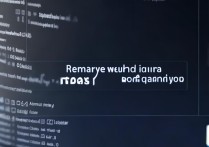




 冀ICP备2021017634号-12
冀ICP备2021017634号-12
 冀公网安备13062802000114号
冀公网安备13062802000114号